Hogyan helyezhet el referenciákat vagy idézhet forrásokat a PowerPointban
Szeretne(Want) forrásokat és hivatkozásokat idézni PowerPoint-prezentációiban? Ez az oktatóanyag bemutatja, hogyan hivatkozhat forrásokra a Microsoft PowerPointban(Microsoft PowerPoint) . A hivatkozások idézése fontos dolog. Prezentáció tartása közben a hallgatóságnak tudnia kell, hogy az információk és anyagok (képek, tények stb.) honnan származnak. Többféle idézetstílus létezik, köztük az APA, MLA, Chicago és még sok más. Igényeitől függően bármelyik stílust használhatja.
Most már többféleképpen hivatkozhat hivatkozásaira a PPT -ben . Igényei szerint használhat egy vagy két vagy több módszer kombinációját. Nézzük meg, hogyan lehet hivatkozásokat hozzáadni a PowerPoint prezentációkhoz.
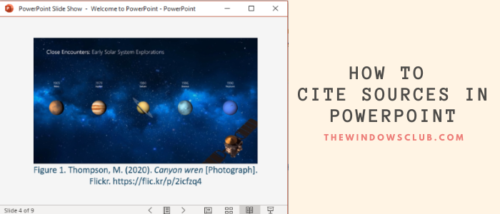
Helyezzen referenciákat vagy idézzen forrásokat a PowerPointba
1] Szövegközi hivatkozás
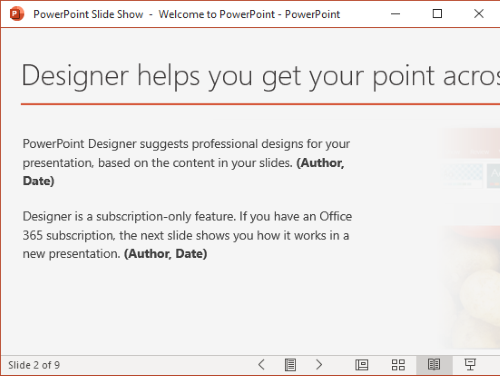
Manuálisan is hozzáadhat hivatkozásokat a prezentációs diák szövegéhez, amelyet szövegközi hivatkozásnak( In-text Citation) neveznek . Mindig ügyeljen arra, hogy hivatkozásokat adjon a prezentációs dián használt tényekre, közvetlen idézetekre(facts, direct quotations,) és átfogalmazott anyagokra .(paraphrased material)
Például APA stílusban beszúrhat szövegen belüli idézeteket a következő kifejezések mögé: ( Szerző(Author) , Közzététel dátuma(Publication Date) ).
2] Képi idézet
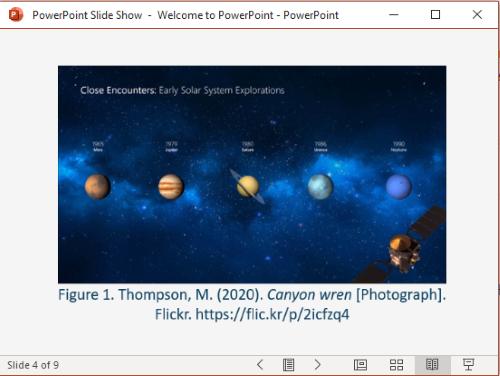
A PowerPoint(PowerPoint) -prezentációban használt képeket, ábrákat és clipartokat idézni kell, különösen, ha Creative Common licenccel használt képeket. Hozzáadhat hivatkozást egy kép lábjegyzetéhez.
Ha például online képeket használ, adjon hozzá egy URL -linket a kép nevével. Egyszerűen(Simply) illessze be a kép számát leírásával és hivatkozásával a lábjegyzetbe, például:
1. ábra Vezetéknév, kezdőbetűk(Initials) . (Év). Kép(Image) címe [Formátum]. Webhely neve(Site Name) . URL
Tekintse meg a képernyőképet, hogy megnézze, hogyan fog kinézni a képi idézet ( APA stílusban).
3] Referencialista létrehozása
Úgy is hivatkozhat forrásokra, hogy külön diát hoz létre az összes hivatkozáshoz. Adja hozzá ezt a diát a PowerPoint -prezentáció végéhez, hogy hivatkozásokat biztosítson az összes forráshoz. Viszonylag nagyobb betűméret és diánként 12 szövegsor megtartása javasolt.
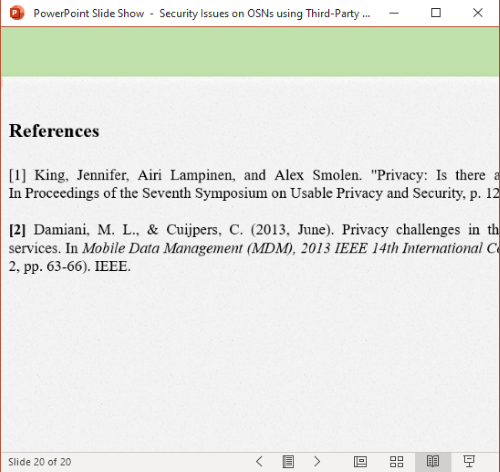
A tudományos felhasználók különböző stílusú idézeteket kaphatnak a Google Tudóstól( Google Scholar) . Csak(Just) keressen a referenciája címével a scholar.google.com oldalon(scholar.google.com) , és látni fogja az összes kapcsolódó forráshivatkozást. Kattintson(Click) a hivatkozás alatt található idézet (“)(quote (“)) ikonra.
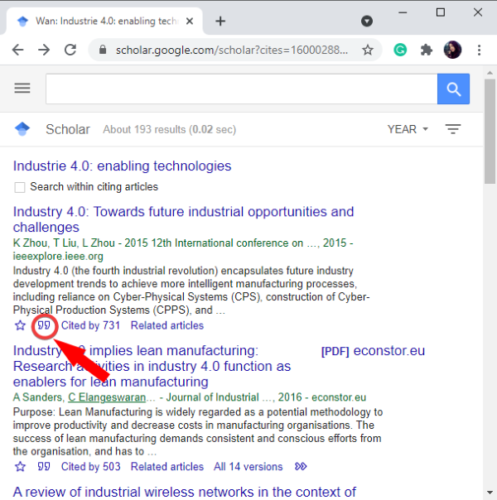
Megjelenik az MLA(MLA) , APA , Chicago , Harvard és más stílusok idézeteinek listája .
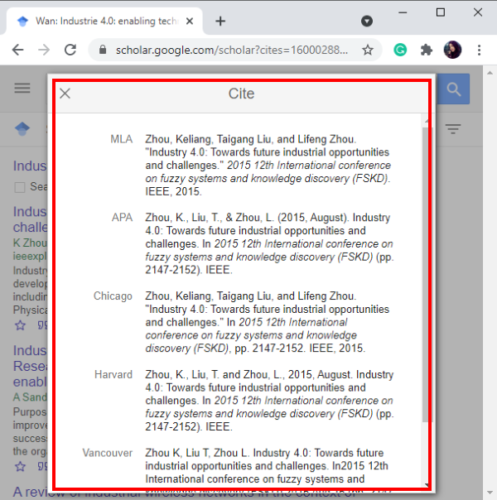
Válassza ki(Select) és másolja ki a szükséges idézetet, majd illessze be a PowerPoint referencialistájába(Reference) .
4] Az Online Citation Generator használata
Ha nem szeretné az összes hivatkozási munkát kézzel elvégezni, használhat egy online hivatkozásgenerátort. Hozzon létre(Create) hivatkozásokat egy online szolgáltatással, és másolja ki és illessze be a hivatkozásokat PowerPoint diákjaira. Ez az egyik legegyszerűbb módja a források hivatkozásának prezentációkban vagy bármely más dokumentumban. Itt egy ilyen online idézetgenerátort fogok megemlíteni; nézzük meg!
A Bibliography.com(Bibliography.com) egy ingyenes webszolgáltatást kínál, amely lehetővé teszi, hogy hivatkozásokat készítsen forrásaihoz és hivatkozásaihoz. Különböző stílusokban hozhat létre idézeteket, például MLA, APA, AMA, Chicago, IEEE , Vancouver és még néhányat. Lehetővé teszi, hogy hivatkozásokat generáljon weboldalakhoz, könyvekhez, folyóiratokhoz, filmekhez, dalokhoz, enciklopédiákhoz, újságokhoz(Webpages, Book, Journal, Movie, Song, Encyclopedia, Newspaper,) és más forrásokhoz.
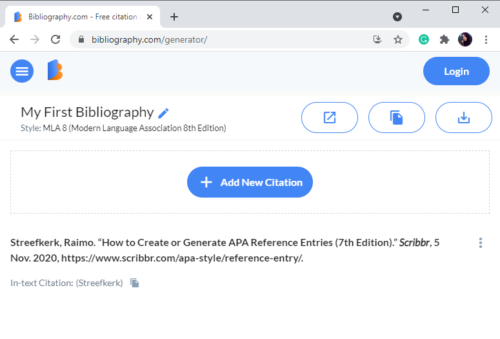
Egyszerűen(Simply) lépjen a webhelyére, és kattintson az Új idézet hozzáadása(Add New Citation) lehetőségre. Ezután válasszon ki egy forrást, amelyet idézni szeretne, adja meg a kapcsolódó információkat ( URL , cím stb.), majd kattintson a Keresés(Search) gombra.
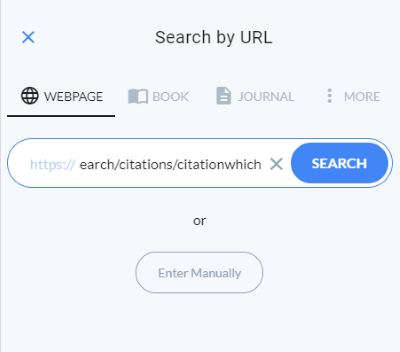
Különálló mezőkben lekéri a referenciával kapcsolatos információkat, és megjeleníti a címet, a szerzőt, a dátumot, az URL -t stb. Ha szükséges, manuálisan is szerkesztheti ezeket a mezőket a részletek megfelelő kitöltéséhez. Végül kattintson az Cite!gombra, és idézetet generál a forrásodhoz.
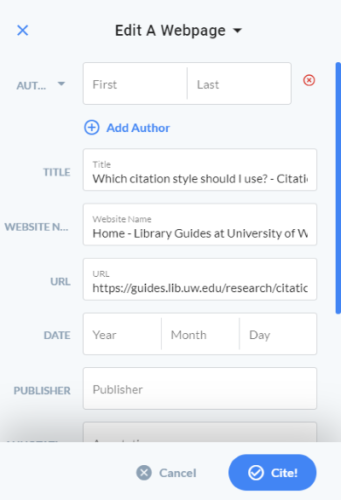
Ezt az idézetet másolhatja, és hozzáadhatja PowerPoint - prezentációjához.
Remélem, ez a cikk segített, ha azt keresi, hogyan hivatkozhat forrásokra a PowerPointban(PowerPoint) . Egészségére!
Related posts
Hogyan lehet elmosni a képet a PowerPointban
Az Excel, a Word vagy a PowerPoint legutóbb nem tudott elindulni
Hogyan kapcsolhatunk össze egy PowerPoint-prezentációt egy másikkal
A PowerPoint nem válaszol, folyamatosan összeomlik, lefagy vagy lefagy
Elemek, tartalom vagy objektumok összekapcsolása PowerPoint diához
A sérült PowerPoint fájl javítása
Az alakzatok engedélyezése és egyesítése a PowerPointban
Hogyan lehet egy képet darabokra osztani a PowerPointban
Hogyan készítsünk animált képkeretet a PowerPointban
Az összes kép tömörítése egy PowerPoint bemutatóban
Hogyan rejthetem el az Audio ikont a PowerPointban
Növelje a legutóbbi fájlok számát a Wordben, Excelben és PowerPointban
Gondolattérkép készítése a Microsoft PowerPointban
A vágólap törlése Excelben, Wordben vagy PowerPointban
A felsoroláspontok behúzása és igazítása a PowerPointban
Hang hozzáadása a PowerPointhoz
Gördülő kreditek hozzáadása a PowerPoint bemutatóhoz
Hogyan készítsünk ütemtervet a PowerPointban
A Measurement Converter használata a Microsoft Office-ban
Word, Excel, PowerPoint, Outlook indítása csökkentett módban
